最初に
Cosmo Communicatorが発売され同じキーボード付き端末の
GeminiPDAの出番を増やしたくなりました
最近のキーボード付きのモバイル端末としてはGeminiPDAは超優秀です。
折ろ畳み式のキーボードを広げる必要もなくパッと開くだけですぐに使用可能。
荷物を節約しようという時以外には必ず外に持ち出す一品です。
しかし荷物を極限まで減らそうと思った時には、私の中では家に置いていく端末になっているのも事実です。もしもGeminiPDAのキーボードを色々なプラットフォームの他のデバイスで、外付けキーボードのように使用をすることができるのならば、必ずいつも持ち出す夢の端末になるんですが・・・
GeminiPDAの良いところ
●打鍵しやすいキーボード
●電池持ちの良さ
※良いところは少ないと思うかもしれませんがそれだけ特化した端末です。
GeminiPDAの不満点・気になるところ
●充電時間が長い
●サイズがでかい。ただこれはキーボードの出来にも影響するのでしょうがないかも
●重量が320gあり、やや重く感じる
●他のデバイスでこのキーボードを外付けキーボードとして使えない。
いろいろと考えてみましたがGeminiPDAの一番の存在意義は
キーボード
といっても間違いありません。どこでも本気で入力作業ができる。
やはりそれが GeminiPDAの一番の強みです。
そこのところを割り切ってしまえば使い方も見えてきます。
気が付いた時にさっと出して入力、終われば畳んですぐにポケットにしまうだけ。そう考えるとものすごくスマートに使えます。いつでもさっと取り出してすぐに入力ができるという点、また物理キーボード搭載の端末としては最新クラスのOSを搭載しているという点では
●GeminiPDA
●Cosmo Communicator
が最有力候補になります。
私が考えるGeminiPDAの一番いい使い方は
➀キーボード付きのAndroid端末として利用する。
②RDPリモートデスクトップで自宅のWindowsを使用する。
読んでほしい関連記事
VPN経由で外出先から自宅のネットワークにつなぐ(RTX1200編)
Googleリモートデスクトップを使用する。(サーバー、クライアントの設定の全て)
③大画面のiPadからRDPリモートデスクトップを利用した際にGeminiPDAをそのWindowsのキーボードとして使用する。
今はできませんが、できればWindowsやiPad、Android端末からGeminiPDAをBluetoothキーボードとして使えるようになればさらに活躍の場が広がるのでその方法を探していきたいと思います。
※補足
どんな使い方をするとしても超小型のマウスがあれば作業もはかどります。
定番の超小型BluetoothマウスのCapClipです。
オプションだったアウトカメラもAmazonで購入可能です。




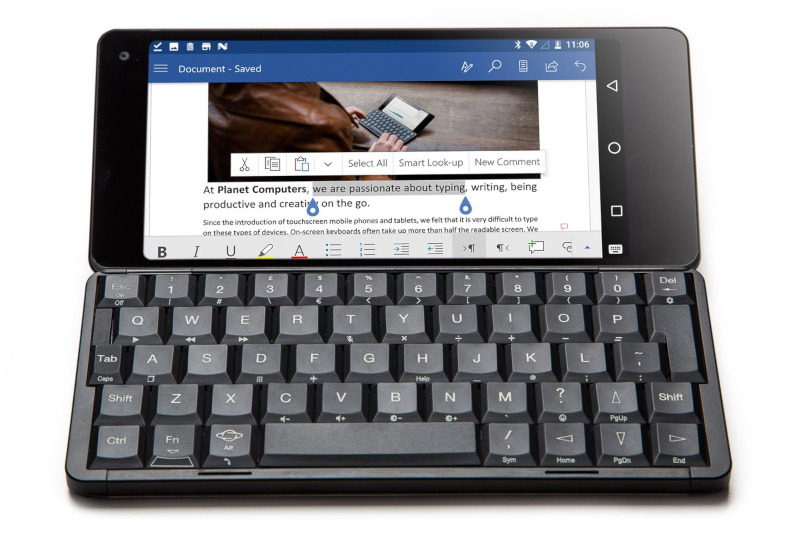


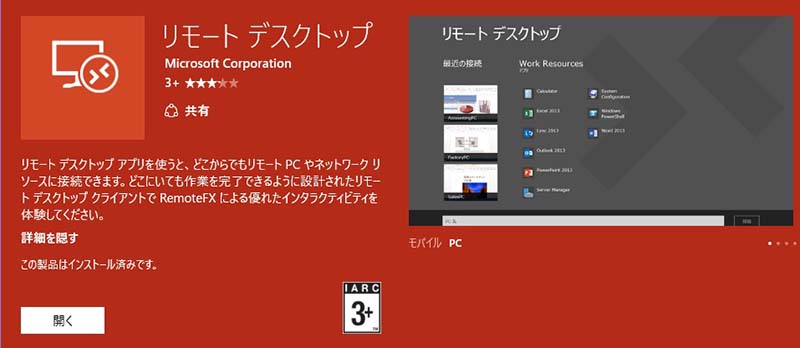
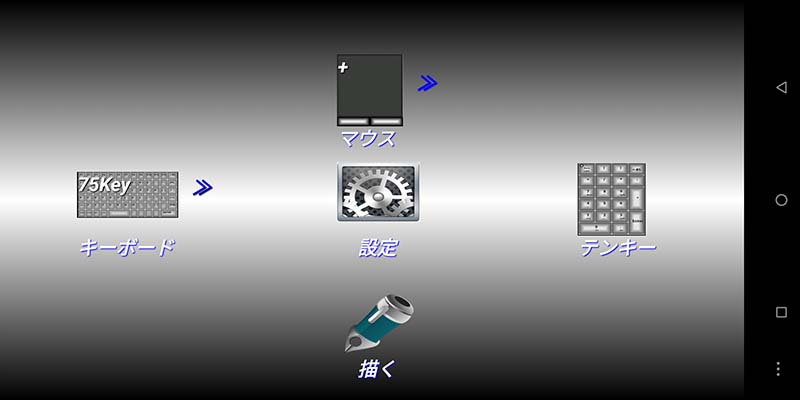



コメント